Comment réparer un point d'accès sans Internet sur Windows 11
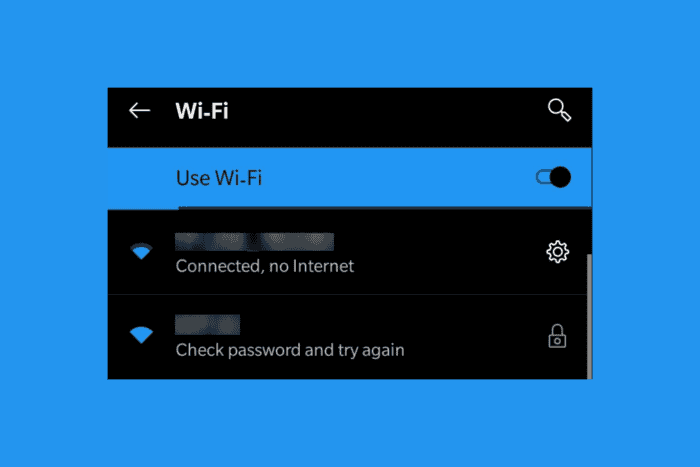 Si vous voyez le logo Wi-Fi avec un symbole d’exclamation dans la barre des tâches et que vous remarquez, dans les détails de connexion, le message Connecté, pas d’internet ou Pas d’internet, sécurisé, cela signifie que vous pouvez vous connecter au point d’accès, mais que le routeur ne peut pas atteindre Internet pour établir la connexion avec votre PC. Si vous n’avez pas déjà bloqué le point d’accès sur Windows 11, vérifiez si d’autres appareils peuvent accéder au point d’accès pour déterminer si le problème vient de votre appareil Windows 11 ou du routeur.
Si vous voyez le logo Wi-Fi avec un symbole d’exclamation dans la barre des tâches et que vous remarquez, dans les détails de connexion, le message Connecté, pas d’internet ou Pas d’internet, sécurisé, cela signifie que vous pouvez vous connecter au point d’accès, mais que le routeur ne peut pas atteindre Internet pour établir la connexion avec votre PC. Si vous n’avez pas déjà bloqué le point d’accès sur Windows 11, vérifiez si d’autres appareils peuvent accéder au point d’accès pour déterminer si le problème vient de votre appareil Windows 11 ou du routeur.
Comment réparer un point d’accès sans Internet sur Windows 11 ?
1. Vérifiez le routeur et contactez votre FAI
- Tout d’abord, redémarrez le routeur. Éteignez-le à l’aide du bouton dédié ou débranchez le câble d’alimentation, attendez au moins 10 secondes, puis rallumez-le.
- Observez le routeur après le redémarrage et vérifiez s’il y a des lumières rouges clignotantes sous LOS ou autre.
- Si des lumières rouges clignotent, vérifiez si les câbles sont correctement connectés.
- Si le problème persiste, contactez votre FAI pour voir s’il y a des perturbations dans votre région.
- Vérifiez également si votre forfait de données est toujours actif.
2. Désactiver le VPN
Si vous utilisez un VPN sur Windows 11, désactivez-le temporairement pour voir si la connexion est rétablie. Parfois, ils peuvent interférer et bloquer votre connexion.
Si vous avez configuré un logiciel VPN pour le routeur, désactivez-le également temporairement et vérifiez si d’autres appareils peuvent se connecter via le même point d’accès.
3. Exécuter l’utilitaire de résolution des problèmes réseau
- Appuyez sur Win + I pour ouvrir Paramètres.
- Accédez à Système > Résoudre les problèmes > Autres dépanneurs.
- Trouvez Réseau et Internet et cliquez sur Exécuter pour démarrer l’utilitaire de résolution des problèmes. Suivez les instructions pour diagnostiquer et résoudre les problèmes de réseau.
L’utilitaire de résolution des problèmes réseau diagnostiquera votre connexion et suggérera des solutions appropriées en fonction des problèmes trouvés.
4. Vérifier les paramètres du réseau hébergé
- Tapez cmd dans la Recherche de Windows et sélectionnez Exécuter en tant qu’administrateur dans les résultats de recherche pour ouvrir Invite de commandes avec des privilèges élevés.
-
Tapez la commande suivante et appuyez sur Entrée :
netsh wlan show hostednetwork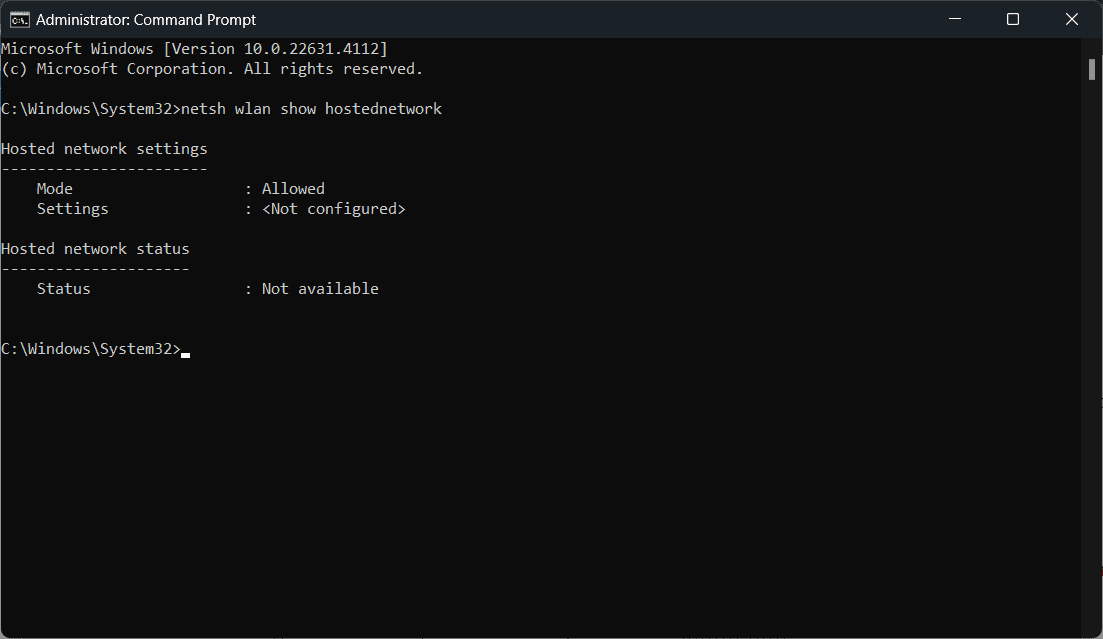
-
Assurez-vous que le mode de réseau hébergé est défini sur Autorisé. Sinon, activez-le en utilisant :
netsh wlan set hostednetwork mode=allow
5. Réinitialiser les paramètres réseau
- Appuyez sur les touches Win + I pour ouvrir Paramètres.
- Accédez à Réseau et Internet > Paramètres réseau avancés > Réinitialisation du réseau.
- Cliquez sur Réinitialiser maintenant et confirmez. Cela réinitialisera tous les adaptateurs et paramètres réseau par défaut.
Cette méthode rétablira les paramètres réseau par défaut pour tous les adaptateurs au cas où ils auraient été modifiés par erreur ou par un logiciel tiers.
6. Vider le DNS et réinitialiser TCP/IP
- Ouvrez l’invité de commandes en tant qu’administrateur en tapant cmd dans le menu Démarrer, cliquez avec le bouton droit sur Invite de commandes et sélectionnez Exécuter en tant qu’administrateur.
- Tapez les commandes suivantes une par une et appuyez sur Entrée après chacune :
ipconfig /flushdns ipconfig /release ipconfig /renew netsh int ip reset netsh winsock reset
Vider le DNS est une autre manière de réinitialiser les paramètres réseau et de renouveler votre IP, permettant à votre PC d’établir une nouvelle connexion.
C’est tout, si votre routeur fonctionne bien, avec les solutions ci-dessus, vous pourrez résoudre le problème de point d’accès Windows 11 sans Internet sur votre PC. Toutefois, il s’agit généralement d’un problème de connexion avec le routeur ou le FAI et vous devriez le résoudre en appliquant la première solution.
Si l’adaptateur réseau sans fil n’est pas compatible avec votre système d’exploitation, lisez le guide mis en évidence pour trouver les solutions appropriées pour le régler. Lorsque la connexion est bloquée sur le message Vérification des exigences réseau, ce guide fournira les corrections nécessaires.
Faites-nous savoir dans les commentaires ci-dessous si vous avez réussi à résoudre le problème de point d’accès Windows 11 sans Internet en utilisant nos solutions.













